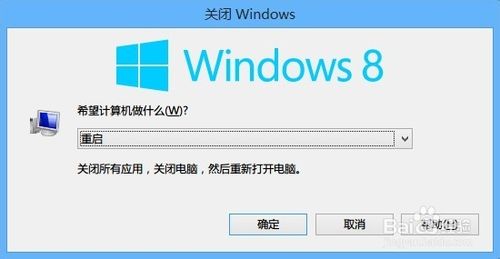windows8系统正在扫描和修复驱动器的具体解决步骤
发布时间:2016-12-27 来源:查字典编辑
摘要:打开我的电脑,选择开机时系统提示“修复的盘符”,然后鼠标“右击”选择“属性&rd...
打开我的电脑,选择开机时系统提示“修复的盘符”,然后鼠标“右击”选择“属性”。
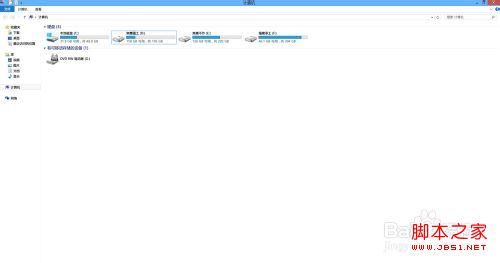
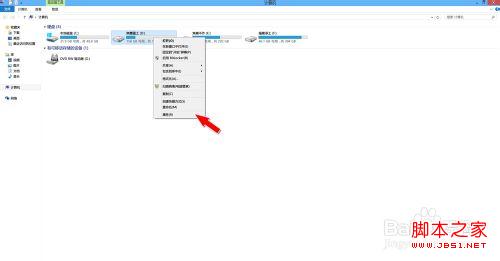
在“属性”面板中,我们选择“工具”选项的“检查”项。
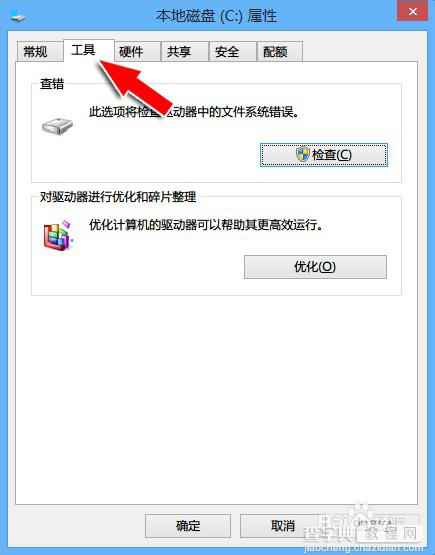
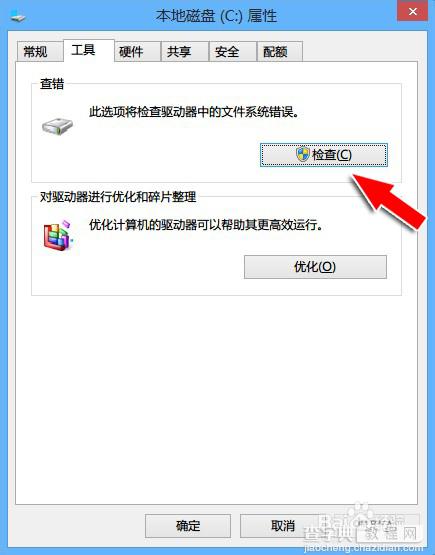
在“检查”面板中,我们点选“扫描驱动器”就可以了。
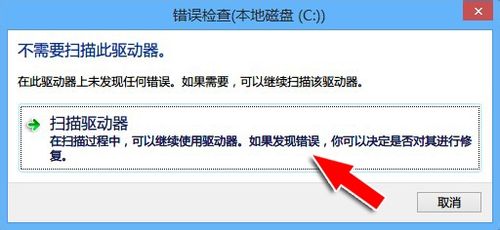
如果开机的时候,有多个盘符都在检查,我们就对每一个盘符都扫描检查下。

好了,重启下电脑,开机的扫描修复就再也不会出现了。